¿Cómo comparar contactos y eliminar o fusionar duplicados en Outlook?
En general, hay múltiples contactos en Outlook, y a veces es posible que desee comparar los contactos y luego eliminar o fusionar los duplicados en una carpeta de Outlook. Pero comparar los contactos uno por uno es una pérdida de tiempo; aquí le presento un truco para resolver esta tarea rápidamente en Outlook.
Comparar contactos y eliminar o fusionar duplicados con Kutools para Outlook
Comparar contactos y eliminar o fusionar duplicados con Kutools para Outlook
En Outlook, no hay una función integrada para comparar contactos en una carpeta, pero la utilidad Contactos duplicados de Kutools para Outlook puede manejar rápidamente esta tarea.
¡Dile adiós a la ineficiencia de Outlook! Kutools para Outlook facilita el procesamiento de correos electrónicos en lote, ¡ahora con funciones gratuitas impulsadas por inteligencia artificial! Descarga Kutools para Outlook ahora!!
Instale gratis Kutools para Outlook, y luego siga los siguientes pasos:
1. Haga clic en Kutools >Contactos duplicados.
2. En el Contactos duplicados cuadro de diálogo, seleccione la carpeta de contactos que utiliza en la sección Por favor, seleccione una carpeta de contactos y haga clic en Siguiente.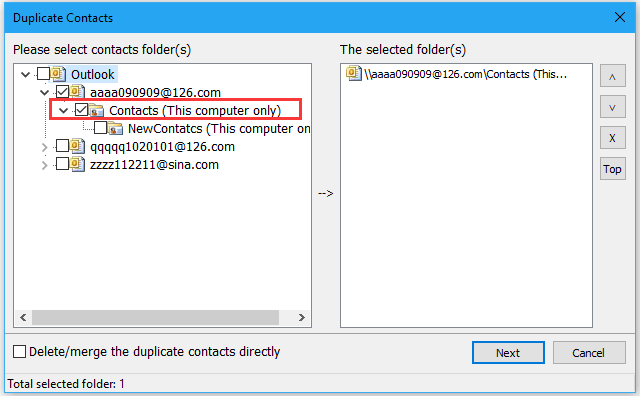
3. En el cuadro de diálogo Contactos duplicados - Configuración marque los criterios que desea usar para comparar contactos en la Por favor, seleccione las condiciones de juicio de duplicados lista.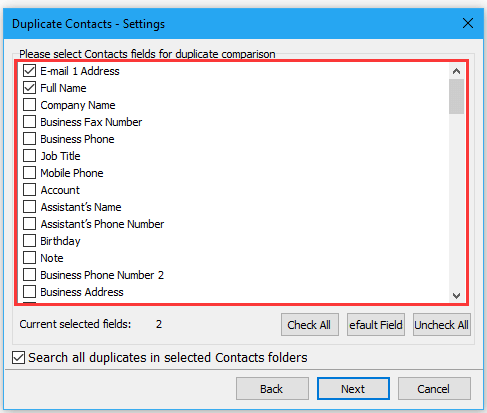
4. Haga clic en Siguiente, y marque la opción Eliminar (Mover a la carpeta Elementos eliminados) u otras opciones según sea necesario.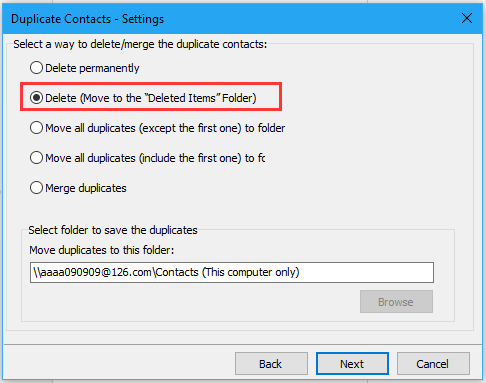
5. Haga clic en Siguiente, luego en la sección Copia de seguridad elija hacer una copia de seguridad o no según sea necesario, y marque Predeterminado u otras opciones según sea necesario en la sección Mostrar información de resultado sección.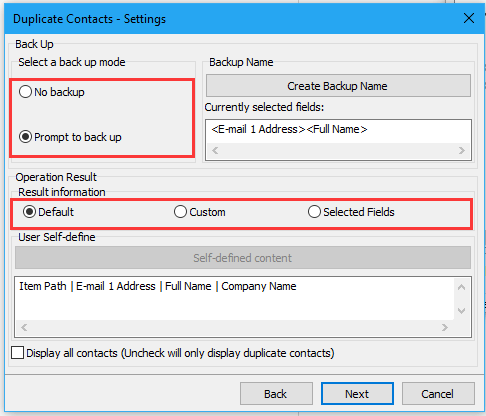
6. Haga clic en Siguiente, si marcó la opción Solicitar copia de seguridad, necesita hacer clic en Sí y seleccionar una carpeta para hacer una copia de seguridad de los contactos. (Si marcó la opción Sin copia de seguridad, ignore este paso).
 |  |  |
7. Haga clic en Aceptar, y luego todos los contactos duplicados en la carpeta seleccionada se enumeran en el cuadro Resultado caja.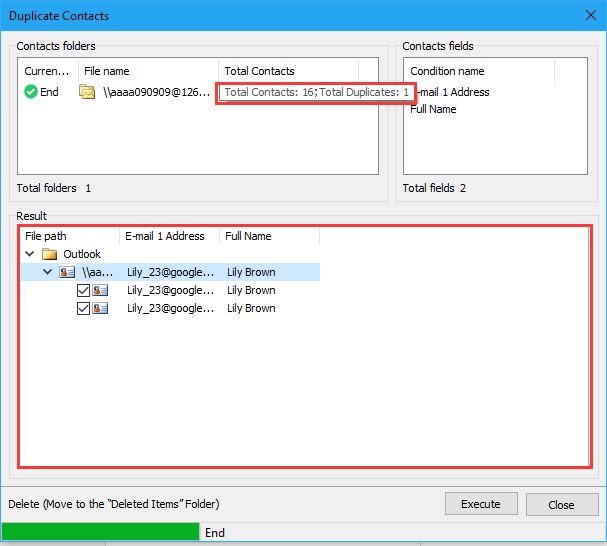
8. Haga clic en Ejecutar. Los duplicados han sido eliminados.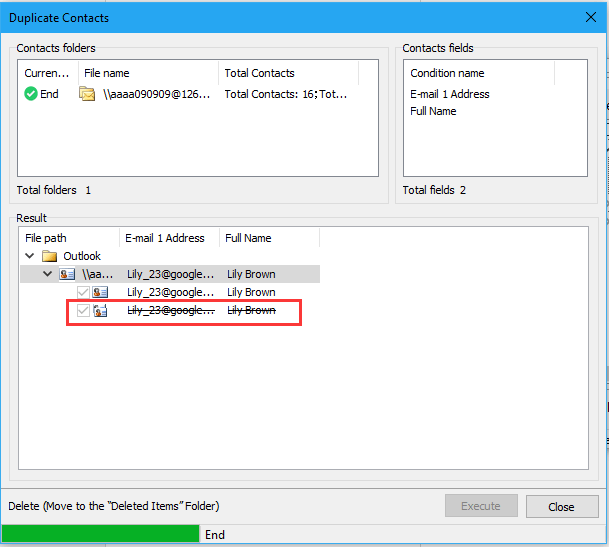
Asistente de Correo AI en Outlook: Respuestas más Inteligentes, Comunicación más Clara (¡magia con un solo clic!) GRATIS
Simplifica tus tareas diarias en Outlook con el Asistente de Correo AI de Kutools para Outlook. Esta poderosa herramienta aprende de tus correos electrónicos anteriores para ofrecerte respuestas inteligentes y precisas, optimizar el contenido de tus correos y ayudarte a redactar y perfeccionar mensajes sin esfuerzo.

Esta función admite:
- Respuestas Inteligentes: Obtén respuestas elaboradas a partir de tus conversaciones pasadas, personalizadas, precisas y listas para usar.
- Contenido Mejorado: Refina automáticamente el texto de tus correos electrónicos para mayor claridad e impacto.
- Redacción sin Esfuerzo: Solo proporciona palabras clave y deja que la IA haga el resto, con múltiples estilos de escritura.
- Extensiones Inteligentes: Amplía tus ideas con sugerencias contextualizadas.
- Resúmenes: Obtén resúmenes concisos de correos electrónicos largos al instante.
- Alcance Global: Traduce tus correos electrónicos a cualquier idioma fácilmente.
Esta función admite:
- Respuestas inteligentes de correo electrónico
- Contenido optimizado
- Borradores basados en palabras clave
- Extensión inteligente de contenido
- Resumen de correos electrónicos
- Traducción multilingüe
¡Lo mejor de todo es que esta función es completamente gratis para siempre! No esperes más, ¡descarga ahora el Asistente de Correo AI y disfruta!
Las mejores herramientas de productividad para Office
Noticia de última hora: ¡Kutools para Outlook lanza su versión gratuita!
¡Descubre el nuevo Kutools para Outlook con más de100 increíbles funciones! Haz clic para descargar ahora.
📧 Automatización de correo electrónico: Respuesta automática (disponible para POP e IMAP) / Programar envío de correo electrónico / CC/BCC automático por regla al enviar correo / Reenvío automático (Regla avanzada) / Agregar saludo automáticamente / Dividir automáticamente correos con múltiples destinatarios en emails individuales...
📨 Gestión de correo electrónico: Recuperar correo electrónico / Bloquear correos fraudulentos por asunto y otros filtros / Eliminar duplicados / Búsqueda Avanzada / Organizar carpetas...
📁 Adjuntos Pro: Guardar en lote / Desanexar en lote / Comprimir en lote / Guardar automáticamente / Desconectar automáticamente / Auto Comprimir...
🌟 Magia en la interfaz: 😊Más emojis bonitos y modernos / Avisos cuando llegan emails importantes / Minimizar Outlook en vez de cerrar...
👍 Funciones en un clic: Responder a Todos con Adjuntos / Correos antiphishing / 🕘Mostrar la zona horaria del remitente...
👩🏼🤝👩🏻 Contactos y Calendario: Agregar contacto en lote desde emails seleccionados / Dividir un grupo de contactos en grupos individuales / Eliminar recordatorio de cumpleaños...
Utiliza Kutools en tu idioma preferido — disponible en Inglés, Español, Alemán, Francés, Chino y más de40 idiomas adicionales.


🚀 Descarga con un solo clic — Consigue todos los complementos para Office
Muy recomendado: Kutools para Office (5 en1)
Descarga los cinco instaladores a la vez con solo un clic — Kutools para Excel, Outlook, Word, PowerPoint y Office Tab Pro. Haz clic para descargar ahora.
- ✅ Comodidad en un solo clic: Descarga los cinco paquetes de instalación en una sola acción.
- 🚀 Listo para cualquier tarea en Office: Instala los complementos que necesites cuando los necesites.
- 🧰 Incluye: Kutools para Excel / Kutools para Outlook / Kutools para Word / Office Tab Pro / Kutools para PowerPoint